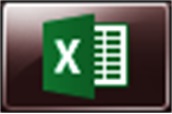
Excel操作、印刷タイトルを設定しよう
◎印刷タイトルとは
その名称どおり印刷時のタイトルを指します。Excelでは、印刷時にページが複数にまたがった場合に常に同じ行・列をタイトル行・タイトル列として表示することができます。
すごく長い表を印刷するときに設定することで、2ページ目以降でも表タイトルなどの共通部分が表示され判り易い表として印刷されます。
なお、タイトル行は下方向に改ページされた場合に適用され、タイトル列は右方向に改ページされた場合に適用されます。
◎印刷タイトルの設定
Excelファイルの印刷タイトルを設定したいシートを表示します。(タイトル行・タイトル列は別のブックやシートを参照することはできません。)「ページレイアウト」タブに移動し「ページ設定」の中にある「印刷タイトル」と表示されたボタンをクリックします。
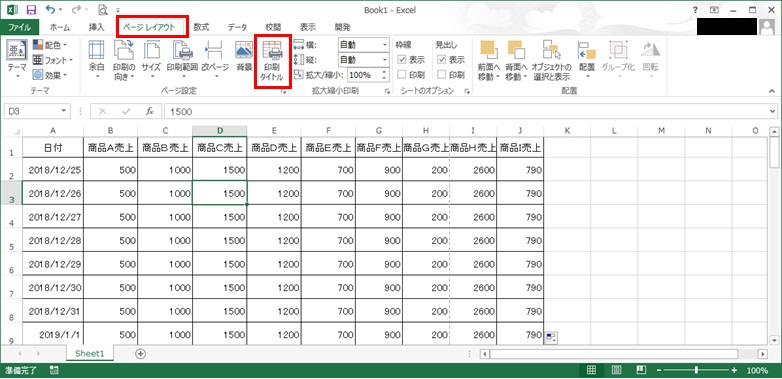
ページ設定ウィンドウが表示されます。印刷タイトルの設定欄が存在するシートタブが選択された状態で表示されます。
「ページ設定」の中にある右下矢印からページ設定ウィンドウを開いて、ページからシートタブへ移動でも可能です。

以下、タイトル行で解説します。タイトル行の右側のシート参照ボタンをクリックします(シートを参照せず手入力する場合は、この画面でテキストに文字を追加します)。
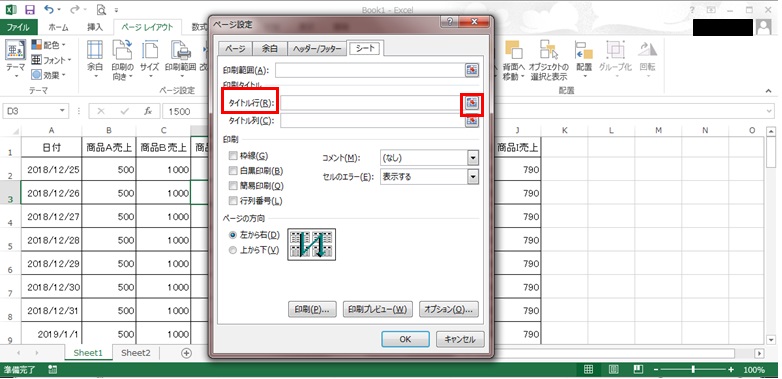
ページ設定-タイトル行:にウィンドウが変化するのでタイトル行に設定する行を選択します。1行目を選択すると、「$1:$1」の形になります。複数行指定することも可能です($1:$5なら1行目から5行目がタイトル行ということを意味します)。
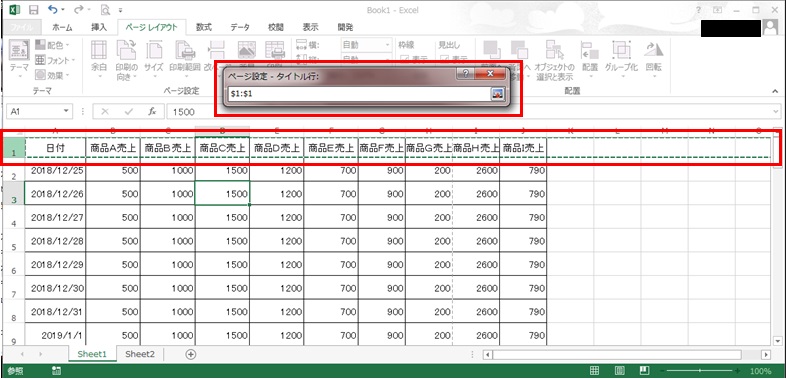
行選択後、右側のボタンを押し、ページ設定ウィンドウに戻ります。タイトル行の範囲に間違いがなければOKボタンをクリックします。ウィンドウが閉じられ設定完了となります。
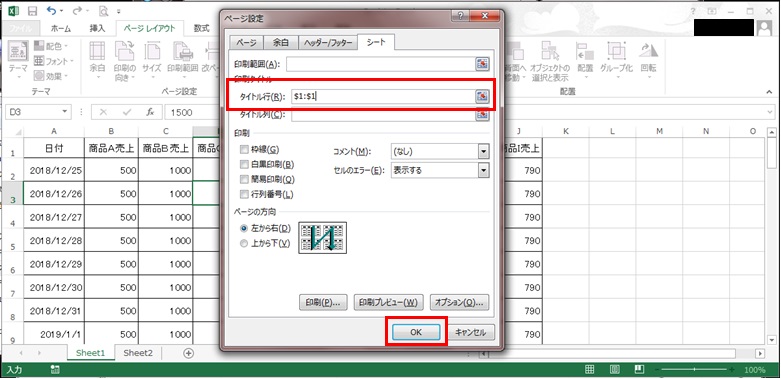
実際にタイトルがどのように設定され見栄えはどうなのかを確認します。そのために印刷プレビューを表示させ、各ページにきっちり印刷タイトル設定が反映されているか各ページを確認していきましょう。
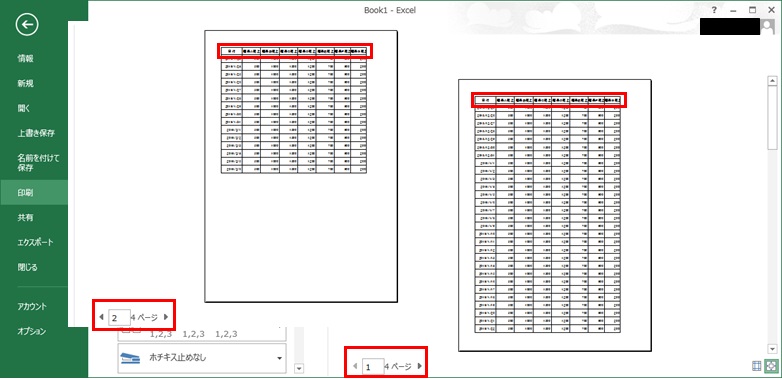
!!豆知識!!
キーボードの「Alt」→「p」→「i」の順番に押すと、ページ設定ウィンドウが表示されます。

